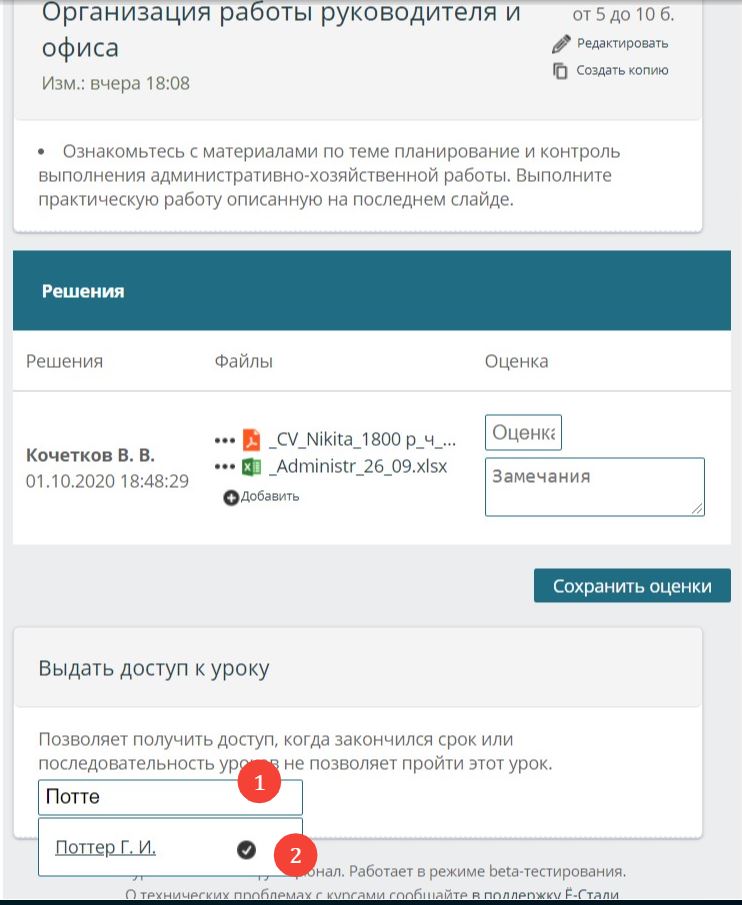На странице нужного курса нажмите «редактировать».
1. Выберите одну из опций «Открытия уроков» при создании/редактировании курса:
- «Последовательно» подходит в случаях, когда каждый учащийся самостоятельно изучает заранее загруженный материал (для организации курсов и в ДПО).
- «Открыты все» рекомендуем использовать в колледжах и ВУЗах для очного / синхронного обучения, т.к. уроки добавляет преподаватель в процессе обучения и все учащиеся изучают материал одновременно.
2. Закрытие уроков.
- Параметр закрытия уроков «запретить редактировать пройденные уроки» действует для пройденных и просроченных уроков. Аналогично можно запретить и просмотр таких уроков.
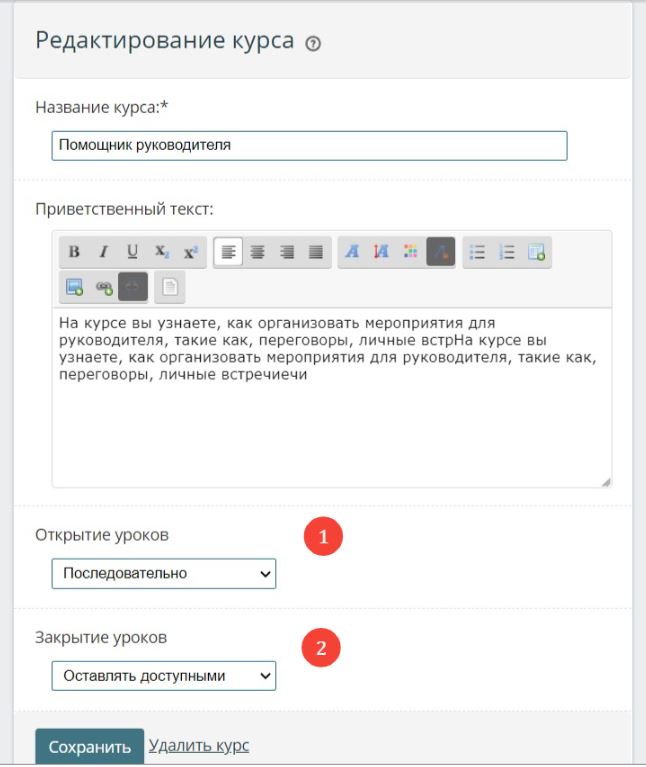
Настройки урока:
На странице нужного урока нажмите «редактировать», выберите следующие параметры:
1. При выборе «Считать пройденным — Когда преподаватель поставил оценку» – учащийся не сможет перейти к следующему уроку, пока не получит оценку. Оценкой считается любое значение, проставленное в поле для оценки. Действует при условии, что в Курсе уроки открываются последовательно.
2. Для открытия / закрытия урока по дате укажите сроки задания. Сроки распространяются на всех учащихся, данная опция подходит для синхронного обучения (очного или дистанционного в группе). Оставьте пустым, если не хотите ограничивать сроки.
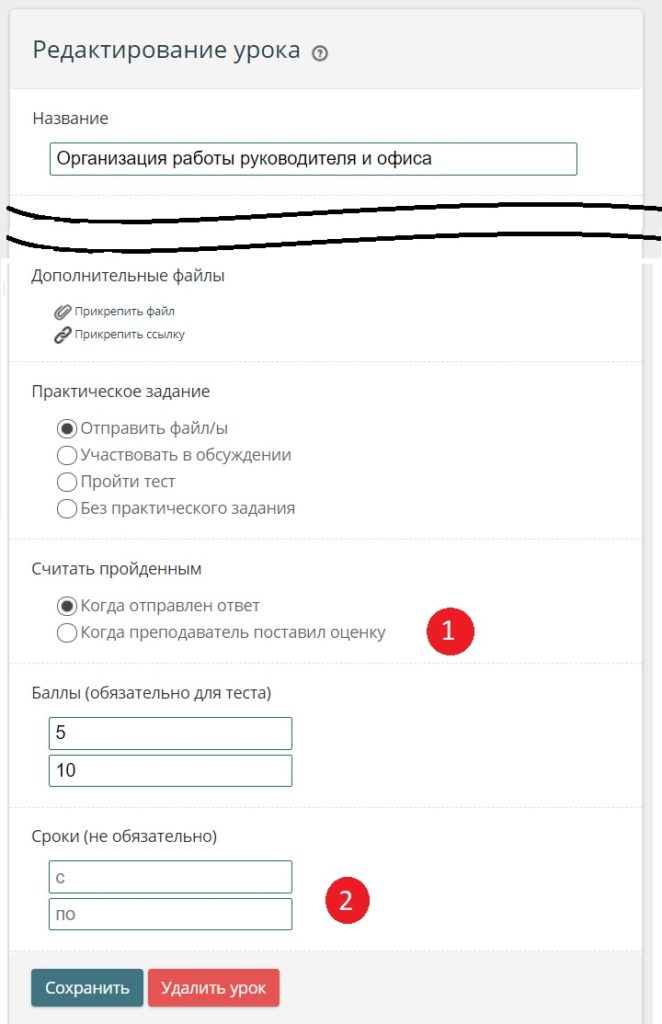
Ручное открытие уроков:
В любой момент можно выдать учащемуся доступ к уроку в обход последовательности, сроков и для редактирования пройденного задания.
1. Для этого на странице урока, в поле «Выдать доступ» введите фамилию учащегося.
2. Подтвердите выбор галочкой.
Для уроков с практическим заданием в виде теста учащемся, также, будет выдана дополнительная попытка для прохождения теста.